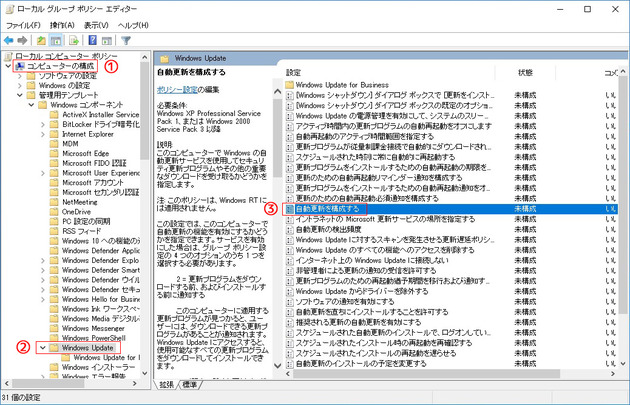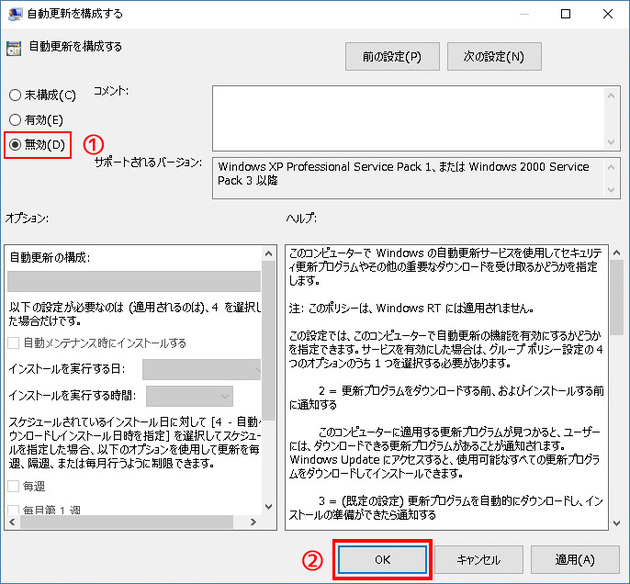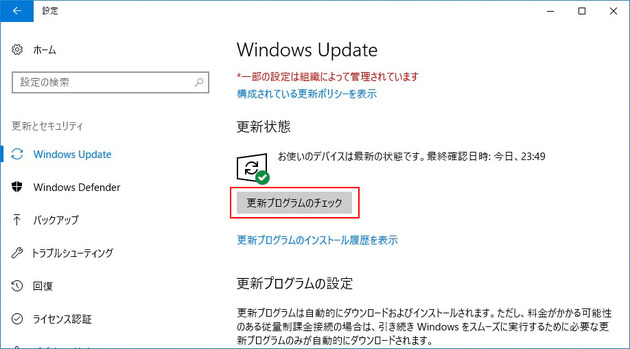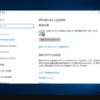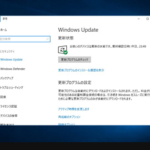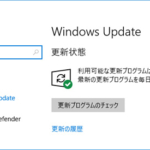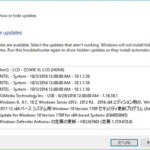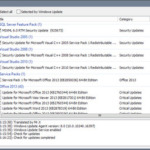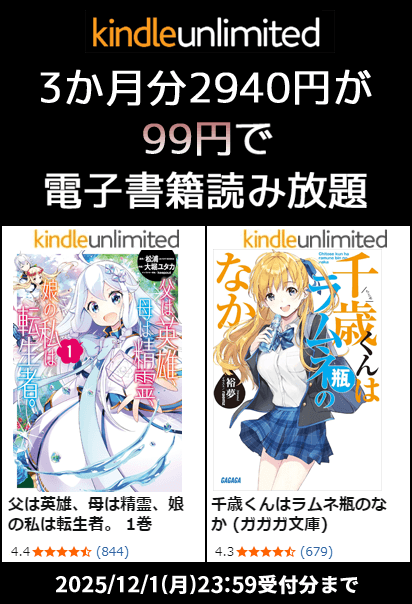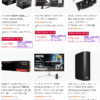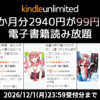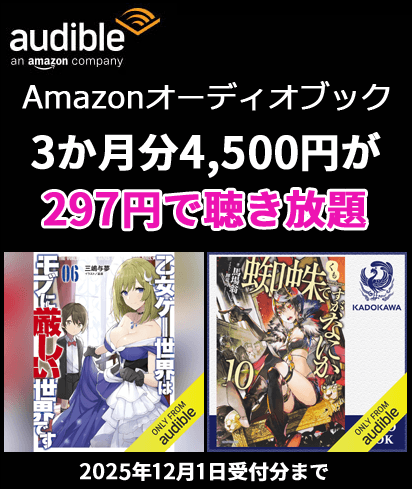【Win10】 Windows10 Proの自動更新を無効にして手動更新にする方法

Windows10 ProでWindowsUpdateの自動更新を無効にして、手動更新にする方法をご紹介。何かしらの理由で自動更新の挙動を抑止したい場合、グループポリシーエディタから簡単に手動更新に切り替えることができます。
言うまでもないことですが、手動更新に変更したら自動で更新プログラムが降ってこなくなるため、しっかりと自己管理が必要になります。
| 更新プログラムの有無だけ自動確認にしたい場合は下記の記事をご覧くださいませ。 【Win10】 Windows10 Proの自動更新を無効にして手動更新にする方法 ~更新プログラムの有無だけ自動確認編~ |
なお、Windows10 Homeにはグループポリシーエディタがないため、この方法は使用できません。
以下、設定方法です。
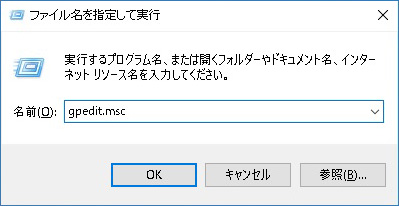
まず、[Windowsキー] + [R]で『ファイル名を指定して実行』ウィンドウを開いて、『gpedit.msc』と入力して『OK』。
グループポリシーエディタが開くので、ローカルコンピューターポリシーの『コンピューターの構成』 ⇒ 『管理用テンプレート』 ⇒ 『Windows コンポーネント』 ⇒ 『Windows Update』 ⇒ 『自動更新を構成する』を選択。
『自動更新を構成する』ウィンドウを開いたら、『無効』 ⇒ 『OK』。これで自動更新を防ぐことができます。 (元に戻したくなったら『未構成』にするだけです)
以後はWindowsUpdateから任意のタイミングで、
手動で『更新プログラムのチェック』を実行してください。お疲れ様でした。
なお、下記関連記事のソフトと併せて使えば、更新プログラムの取捨選択もできるようになり、利便性がアップします。
関連記事
【Win10】 Windows10向けサードパーティ製高機能WindowsUpdateクライアント『Windows Update MiniTool』の使い方